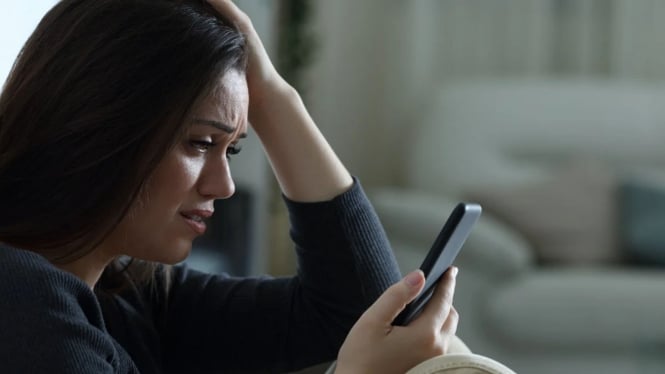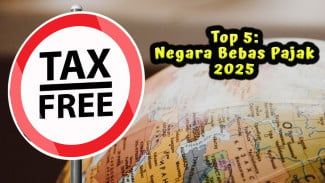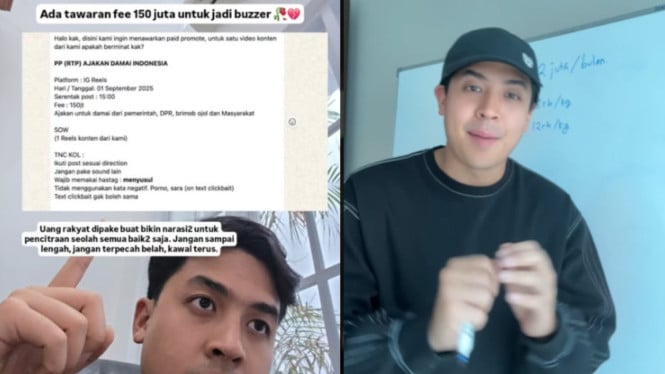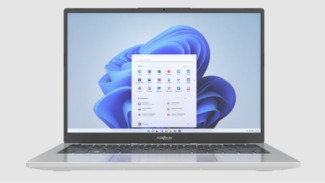7 Cara Setting HP untuk Menghentikan Aplikasi di Belakang Layar
- PCMag
Teknodaily – Aplikasi yang berjalan di latar belakang dapat menguras baterai dan menghabiskan kuota data tanpa disadari. Selain itu, banyaknya aplikasi yang aktif juga bisa membuat kinerja HP menjadi lambat.
Oleh karena itu, menghentikan aplikasi yang berjalan di belakang layar adalah langkah penting untuk menjaga performa HP Anda. Berikut adalah cara setting HP untuk menghentikan aplikasi yang berjalan di latar belakang.
1. Gunakan Fitur Penghemat Baterai
Sebagian besar smartphone dilengkapi dengan fitur Penghemat Baterai atau Battery Saver yang secara otomatis menghentikan aplikasi di latar belakang. Berikut cara mengaktifkannya.
Buka Pengaturan. Pilih Baterai atau Penghemat Baterai. Aktifkan opsi Penghemat Baterai untuk menghentikan aplikasi yang tidak perlu.
Fitur ini akan membatasi aplikasi yang tidak aktif, sehingga aplikasi hanya berjalan ketika benar-benar digunakan.
2. Hentikan Aplikasi Secara Manual
Jika Anda ingin memilih aplikasi tertentu untuk dihentikan secara manual, ikuti langkah-langkah dengan membuka Pengaturan dan pilih Aplikasi atau Manajemen Aplikasi.
Cari aplikasi yang ingin Anda hentikan, lalu pilih Paksa Berhenti atau Force Stop. Ulangi langkah ini untuk aplikasi lainnya yang tidak sedang Anda gunakan.
Namun, pastikan hanya menghentikan aplikasi yang tidak penting untuk menghindari masalah dalam kinerja aplikasi yang diperlukan.
3. Matikan Background Data untuk Aplikasi Tertentu
Beberapa aplikasi tetap menggunakan data di latar belakang meskipun Anda tidak sedang membukanya. Untuk menghemat data dan baterai, Anda bisa mematikan Background Data untuk aplikasi tertentu.
Buka Pengaturan lalu pilih Aplikasi. Pilih aplikasi yang ingin dibatasi, kemudian cari opsi Data di Latar Belakang atau Background Data.
Nonaktifkan opsi ini untuk mencegah aplikasi menggunakan data saat tidak aktif. Dengan cara ini, aplikasi hanya akan menggunakan data saat dibuka.
4. Gunakan Mode App Hibernation atau Deep Sleep (Khusus Pengguna Android)
Beberapa ponsel Android memiliki fitur App Hibernation atau Deep Sleep untuk aplikasi yang jarang digunakan. Fitur ini membuat aplikasi berhenti total ketika tidak dibuka dalam waktu lama.
Buka Pengaturan > Pemeliharaan Perangkat atau Device Care. Pilih Baterai, kemudian cari opsi Deep Sleep atau App Hibernation.
Tambahkan aplikasi yang ingin dihentikan sepenuhnya di daftar ini. Dengan mengaktifkan fitur ini, aplikasi hanya akan aktif kembali saat dibuka secara manual.
5. Matikan Notifikasi dari Aplikasi Tertentu
Notifikasi dari aplikasi juga dapat menyebabkan aplikasi tetap aktif di latar belakang. Untuk menghemat baterai, matikan notifikasi aplikasi yang tidak diperlukan.
Buka Pengaturan dan pilih Aplikasi & Notifikasi. Pilih aplikasi yang notifikasinya ingin Anda matikan.
Nonaktifkan notifikasi dengan mengubah pengaturannya menjadi Nonaktif. Dengan cara ini, aplikasi tidak akan tetap aktif untuk mengirimkan notifikasi, sehingga menghemat baterai.
6. Periksa Aplikasi yang Mengonsumsi Banyak Baterai
Beberapa aplikasi memiliki konsumsi daya yang tinggi. Anda bisa memeriksa aplikasi mana yang paling banyak menggunakan baterai, lalu menghentikannya jika tidak diperlukan.
Buka Pengaturan > Baterai. Periksa daftar aplikasi yang menggunakan daya paling banyak. Hentikan aplikasi-aplikasi tersebut jika tidak dibutuhkan atau batasi penggunaannya.
7. Gunakan Aplikasi Pihak Ketiga untuk Manajemen Aplikasi
Jika Anda ingin manajemen yang lebih detail, beberapa aplikasi pihak ketiga seperti Greenify atau Task Manager dapat membantu menghentikan aplikasi yang berjalan di latar belakang. Aplikasi ini dapat secara otomatis menonaktifkan aplikasi yang tidak aktif sehingga HP Anda tetap berjalan optimal.
Dengan mengikuti langkah-langkah di atas, Anda dapat meningkatkan performa dan memperpanjang masa pakai baterai HP Anda. Pastikan untuk secara rutin mengecek dan menghentikan aplikasi yang tidak diperlukan di latar belakang untuk hasil yang maksimal.